ユーザーズガイド GIGABYTE GA-EG41MF-S2H
Lastmanualsはユーザー主導型のハードウエア及びソフトウエアのマニュアル(ユーザーガイド・マニュアル・クイックスタート・技術情報など)を共有・保存・検索サービスを提供します。 製品を購入する前に必ずユーザーガイドを読みましょう!!!
もしこの書類があなたがお探しの取扱説明書・マニュアル・機能説明・回路図の場合は、今すぐダウンロード。Lastmanualsでは手軽に早くGIGABYTE GA-EG41MF-S2Hのユーザマニュアルを入手できます。 GIGABYTE GA-EG41MF-S2Hのユーザーガイドがあなたのお役に立てばと思っています。
GIGABYTE GA-EG41MF-S2HのユーザーガイドをLastmanualsがお手伝いします。

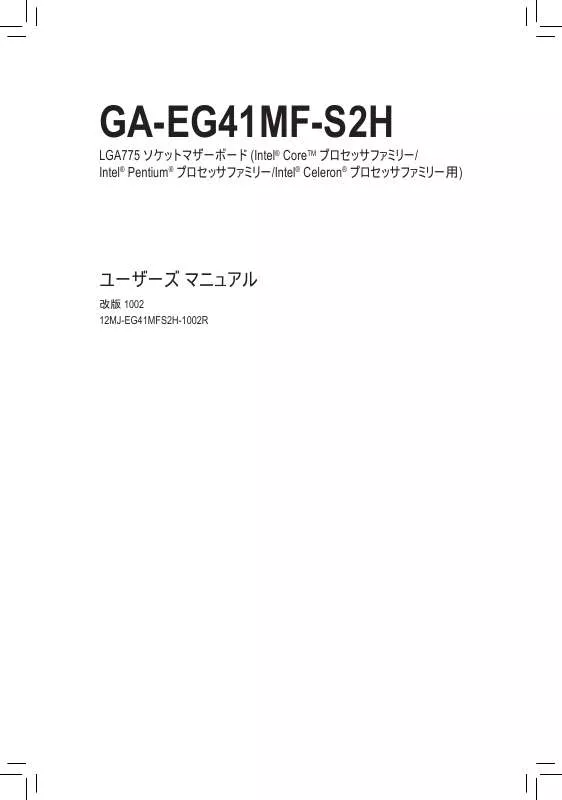
この製品に関連したマニュアルもダウンロードできます。
 GIGABYTE GA-EG41MF-S2H (5456 ko)
GIGABYTE GA-EG41MF-S2H (5456 ko)
マニュアル抽象的: マニュアル GIGABYTE GA-EG41MF-S2H
詳しい操作方法はユーザーガイドに記載されています。
[. . . ] GA-EG41MF-S2H
LGA775 ソケットマザーボード (Intel® CoreTM プロセッサファミリー/ Intel® Pentium® プロセッサファミリー/Intel® Celeron® プロセッサファミリー用)
ユーザーズ マニュアル
改版 1002 12MJ-EG41MFS2H-1002R
Motherboard GA-EG41MF-S2H
Motherboard
GA-EG41MF-S2H
Oct. 22, 2008
著作権
© 2008 GIGA-BYTE TECHNOLOGY CO. , LTD. 版権所有。 本マニュアルに記載された商標は、それぞれの所有者に対して法的に登録されたものです。
免責条項
このマニュアルの情報は著作権法で保護されており、GIGABYTE に帰属します。 このマニュアルの仕様と内容は、GIGABYTE により事前の通知なしに変更されることがあります。 本マニュアルのいかなる部分も、GIGABYTE の書面による事前の承諾を受けることなしには、いか なる手段によっても複製、コピー、翻訳、送信または出版することは禁じられています。
ドキュメンテーションの分類
本製品を最大限に活用できるように、GIGABYTE では次のタイプのドキュメンテーションを用意して います: 詳細な製品情報については、ユーザーマニュアルをよくお読みください。 GIGABYTE に固有な機能の使用法については、当社Webサイトの Support\Motherboard\ Technology ガイドの情報をお読みになるかダウンロードしてください。 製品関連の情報は、以下のWebサイトを確認してください: http://www. gigabyte. com. tw
マザーボードリビジョンの確認
マザーボードのリビジョン番号は 「REV: X. X 」 のように表示されます。例えば、「REV: 1. 0」 はマ ザーボードのリビジョンが 1. 0 であることを意味します。マザーボード BIOS、ドライバを更新する前 に、または技術情報を探しているときは、マザーボードのリビジョンをチェックしてください。 例:
目次
ボックスの内容. . . . . . . . . . . . . . . . . . . . . . . . . . . . . . . . . . . . . . . . . . . . . . . . . . . . . . . . . . . . . . . . . . . . . . . . . . . . . . . . . . . . . . . . . . . . . . . . . . . . . . . . . . . . . . . . 6 GA-EG41MF-S2H マザーボードのレイアウト. . . . . . . . . . . . . . . . . . . . . . . . . . . . . . . . . . . . . . . . . . . . . . . . . . . . . . . . . . . . . . . . . . 7 ブロック図. . . . . . . . . . . . . . . . . . . . . . . . . . . . . . . . . . . . . . . . . . . . . . . . . . . . . . . . . . . . . . . . . . . . . . . . . . . . . . . . . . . . . . . . . . . . . . . . . . . . . . . . . . . . . . . . . . . . . . . . . 8 第 1 章 ハードウェアの取り付け. [. . . ] Capability
ハードドライブの S. M. A. R. T. (セルフモニタリング・アナリシス・アンド・リポーティング・テクノロジー) 機能 の有効/無効を切り換えます。この機能により、システムはハードドライブの読み込み/書き込みエラー を報告し、サードパーティのハードウェアモニタユーティリティがインストールされているとき、警告を発 行することができます。(既定値: Disabled)
(注) このアイテムは、この機能をサポートする CPU を取り付けた場合のみ表示されます。Intel CPU の 固有機能の詳細については、Intel の Web サイトにアクセスしてください。 GA-EG41MF-S2H マザーボード - 46 -
CPU Multi-Threading (注)
マルチコアテクノロジに対応した Intel® CPU を使用しているとき、すべての CPU コアとマルチスレッディ ングを有効にするかどうかを決定します。この機能は、マルチプロセッサモードをサポートするオペレー ティングシステムでのみ作動します。 Enabled すべての CPU コアとマルチスレッディング機能を有効にします。(既定値) Disabled 1 つの CPU コアのみを有効にします。.
Limit CPUID Max. to 3 (注)
No-Execute Memory Protect (注)
CPUID の最大値を制限するかどうかを決定します。Windows XP オペレーティングシステムの場合こ のアイテムを Disabled に設定し、Windows NT4. 0 など従来のオペレーティングシステムの場合このア イテムを Enabled に設定します。(既定値: Disabled) Intel® Execute Disable Bit 機能の有効/無効を切り換えます。この機能により、コンピュータの保護を 強化し、そのサポートされるソフトウェアやシステムで作業しているとき、ウイルスや悪意のあるバッファ オーバーフロー攻撃への露出を低減することができます。(既定値: Enabled)
CPU Enhanced Halt (C1E) (注)
C2/C2E State Support (注)
Intel® CPU Enhanced Halt (C1E) 機能、つまりシステム停止状態時の CPU 省電力機能の有効/無 効を切り換えます。有効に設定されているとき、システム停止状態の間 CPU のコア周波数と電圧 を下げて消費電力を抑えます。(既定値: Enabled) CPU がシステム停止状態で C2/C2E モードに入るかどうかを決定します。有効に設定されていると き、システム停止状態の間 CPU のコア周波数と電圧を下げて消費電力を抑えます。(既定値: Disabled) Intel® CPU Thermal Monitor (TM2) 機能、つまり CPU の過熱保護機能の有効/無効を切り換えます。 有効に設定されているとき、CPU が過熱しているとき CPU のコア周波数と電圧を下げます。(既定 値: Enabled) Intel SpeedStep Technology (EIST) の有効/無効を切り換えます。CPU ローディングにより、Intel® EIST テクノロジは CPU 電圧とコア周波数を動的にかつ効率的に下げて平均の消費電力と熱発生量を 抑えます。(既定値: Enabled) Intel® 仮想化テクノロジの有効/無効を切り換えます。Intel® 仮想化テクノロジによって強化された仮 想化により、プラットフォームは独立したパーティションで複数のオペレーティングシステムとアプリケー ションを実行することができます。仮想化では、1 つのコンピュータシステムが複数の仮想システムとし て機能します。(既定値: Enabled)
CPU Thermal Monitor 2 (TM2) (注)
CPU EIST Function (注)
Virtualization Technology (注)
Delay For HDD (Secs)
システム起動時にハードドライブを初期化するために、BIOS 用の遅延時間を設定します。調整可能 な範囲は 0 から 15 秒までです。(既定値: 0)
(注) このアイテムは、この機能をサポートする CPU を取り付けた場合のみ表示されます。Intel CPU の 固有機能の詳細については、Intel の Web サイトにアクセスしてください。 - 47 BIOS セットアップ
2-6 Advanced Chipset Features
CMOS Setup Utility-Copyright (C) 1984-2008 Award Software Advanced Chipset Features x Onboard VGA Init Display First PAVP Mode PAVP Lite Mode Paranoid PAVP Mode [Enable If No Ext PEG] [PCI] [PAVP Lite Mode] [32MB] (32+96)128MB Item Help Menu Level
Enter: Select : Move F5: Previous Values
+/-/PU/PD: Value F10: Save F6: Fail-Safe Defaults
ESC: Exit F1: General Help F7: Optimized Defaults
Onboard VGA
オンボードオーディオ機能の有効/無効を切り換えます。 Enable If No Ext PEG PCI Express VGA カードが取り付けられていない場合のみ、オンボード VGA をアクティブにします。 (既定値) Always Enable PCI Express カードが取り付けられているにせよいないにせよ、常にオンボード VGA をアクティブにしま す。デュアル表示設定をセットアップする場合、このアイテムを Always Enable (常に有効にする) に 設定してください。
Init Display First
取り付けられた PCI グラフィックスカードまたは PCI Express グラフィックスカードから、モニタディスプレイ の最初の表示を指定します。 PCI 最初のディスプレイとして PCI グラフィックスカードを設定します。(既定値) Onboard 最初のディスプレイとしてオンボード VGA を設定します。 PEG 最初のディスプレイとして PCI Express グラフィックスカードを設定します。
PAVP Mode
PAVP モードの有効または無効。HDCP コンテンツを再生したい場合、この機能を有効にします。 PAVP モードでは、コンテンツの保護改善や特別コンテンツ再生 (ブルーレイディスクなど) の増強条 件をサポートすることができます。 Disabled この機能を無効にします。 PAVP Lite Mode 圧縮ビデオの暗号化のためのバッファメモリサイズを指定します。(既定値) Paranoid PAVP 起動中に 96 MB のシステムメモリを保持します。このメモリは、オペレーティ ングシステムからは見えないので、ユーザーアプリケーションには使用できませ ん。Windows Vista の Aero (DWM) は、このモードで常にオフになります。
GA-EG41MF-S2H マザーボード
- 48 -
PAVP Lite Mode
このアイテムは、PAVP Mode オプションが PAVP Lite Mode になっている場合にのみ構成可能です。 オプション: 32MB (既定値)、48MB、64MB、128MB、256MB。
Paranoid PAVP Mode
このアイテムは、PAVP Mode オプションが Paranoid PAVP になっている場合にのみ構成可能です。 オプション: (32+96)128MB (既定値)、(48+96)144MB、(64+96)160MB、(128+96)224MB、 (256+96)352MB。 下表には、PAVP Lite およびパラノイドモードでサポートされる機能を示したものです。 機能 圧縮ビデオバッファが暗号化されています ハードウェア 128 ビット AES 解読 保護されているメモリ (起動中に保持された 96 MB) PAVP Lite はい はい いいえ PAVP Paranoid はい はい はい
- 49 -
BIOS セットアップ
2-7 Integrated Peripherals
CMOS Setup Utility-Copyright (C) 1984-2008 Award Software Integrated Peripherals x On-Chip Primary PCI IDE On-Chip SATA Mode PATA IDE Set to SATA Port 0/2 Set to SATA Port 1/3 Set to Azalia Codec Onboard H/W 1394 Onboard H/W LAN Green LAN SMART LAN Onboard LAN Boot ROM Onboard Serial Port 1 USB 1. 0 Controller USB 2. 0 Controller USB Keyboard Function USB Mouse Function USB storage Function [Enabled] [Auto] Ch. 0 Master/Slave Ch. 2 Master/Slave Ch. 3 Master/Slave [Auto] [Enabled] [Enabled] [Disabled] [Press Enter] [Disabled] [3F8/IRQ4] [Enabled] [Enabled] [Disabled] [Disabled] [Enabled] Item Help Menu Level
Enter: Select : Move F5: Previous Values
+/-/PU/PD: Value F10: Save F6: Fail-Safe Default
ESC: Exit F1: General Help F7: Optimized Defaults
On-Chip Primary PCI IDE On-Chip SATA Mode
最初に統合した IDE コントローラを有効または無効にします。(既定値:Enabled)
統合されたSATAコントローラを構成します。 Disabled 統合された SATA コントローラを無効にします。 Auto BIOS が、SATA デバイスを Combined(結合)または Enhanced(拡張)モード に設定しましょう。 オンボードSATAコントローラが自動的に Combined(結合)モードに構成され た場合、必要に応じて手動で Enhanced(拡張)モードに再構成することが できます。(既定値) Combined SATA デバイスをすべて、PATA モードで作動するように設定します。 Combined(結合)モードでは、同時に使用されるための最高 4 つの ATA デ バイスを許可します。すなわち、2つのPATAデバイスと2つのATAデバイスが使 用できます。 Enhanced SATA デバイスをすべて、SATA モードで作動するように設定します。 Non-Combined SATA デバイスをすべて、PATA モードで作動するように設定し、統合された IDE コントローラを無効にします。 このアイテムは、On-Chip SATA Mode が Combined(結合)の設定の場合にのみ構成可能です。 Ch. 0 Master/Slave IDEチャンネルをCh. 0マスター/スレーブ)に設定します。 (既定値) Ch. 1 Master/Slave IDEチャンネルをCh. 1マスター/スレーブ)に設定します。 Disabled Non-Combined(非結合)が選択されているとき、統合されたIDEコントローラ を無効にします。 この値は、On-Chip SATA Mode と PATA IDE Set to の設定に影響されます。 PATA IDE Set to が Ch. 1 Master/Slave に構成されているとき、この機能は自動的に Ch. 0 Master/ Slave に設定されます。
PATA IDE Set to
SATA Port 0/2 Set to
SATA Port 1/3 Set to
この値は、On-Chip SATA Mode と PATA IDE Set to の設定に影響されます。 PATA IDE Set to が Ch. 0 Master/Slave に構成されていると、この機能は自動的に Ch. 1 Master/ Slave に設定されます。 GA-EG41MF-S2H マザーボード - 50 -
Azalia Codec
オンボードオーディオ機能の有効/無効を切り換えます。(既定値:Auto) オンボードオーディオを使用する代わりにサードパーティ製のアドインオーディオカードを取り付ける場 合、このアイテムを Disabled に設定します。 オンボード IEEE 1394 機能の有効/無効を切り換えます。(既定値:Enabled) オンボード LAN 機能の有効/無効を切り換えます。(既定値:Enabled) オンボード LAN を使用する代わりにサードパーティ製のアドインネットワークカードを取り付ける場合、 このアイテムを Disabled に設定します。
Onboard H/W 1394
Onboard H/W LAN
Green LAN
オンボード LAN 機能と Green LAN が有効になっているとき、システムは LAN ケーブルが接続されて いるかどうかをダイナミックに検出します。接続されていない場合、対応する LAN コントローラが自動 的に無効になります。(既定値:Disabled)
SMART LAN (LAN ケーブル診断機能)
CMOS Setup Utility-Copyright (C) 1984-2008 Award Software SMART LAN Start detecting at Port. . . . . Part1-2 Status = Open Part3-6 Status = Open Part4-5 Status = Open Part7-8 Status = Open / / / / Length Length Length Length = = = = 0m 0m 0m 0m Item Help Menu Level
Enter: Select : Move F5: Previous Values
+/-/PU/PD: Value F10: Save F6: Fail-Safe Defaults
ESC: Exit F1: General Help F7: Optimized Defaults
このマザーボードは、付属の LAN ケーブルのステータスを検出するために設計されたケーブル診断機能を 組み込んでいます。この機能は、配線問題を検出し、障害またはショートまでのおおよその距離を報告し ます。LAN ケーブルの診断については、以下の情報を参照してください: LAN ケーブルが接続しているとき. . . LAN ケーブルがマザーボードに接続されていない場合、ワイヤの 4 つのペアの Status フィールドがす べて表示されます。Open および Length フィールドは、上の図で示すように 0m を示しています。 LAN ケーブルが正常に機能しないとき. . . . Gigabit ハブまたは 10/100 Mbps ハブに接続された LAN ケーブルでケーブル問題が検出されない場 合、以下のメッセージが表示されます:
Start detecting at Port. . . . . Link Detected --> 100Mbps Cable Length= 30m
Link Detected Cable Length
伝送速度を表示します 接続された LAN ケーブルのおおよその長さを表示します。
注:Gigabit ハブは MS-DOS モードでは 10/100 Mbps の速度でのみ作動します。Windows では、または LAN Boot ROM がアクティブになっているときは 10/100/1000 Mbps の標準速度で作動します。 - 51 BIOS セットアップ
ケーブル問題が発生したとき. . . ワイヤの特定のペアでケーブル問題が発生した場合、Status フィールドには Short と表示され、表示 された長さが障害またはショートまでのおおよその距離になります。 例: Part1-2 Status = Short / Length = 2m 説明:障害またはショートは、Part 1-2 の約 2m で発生しました。 注:Part 4-5 と Part 7-8 は 10/100 Mbps 環境では使用されないため、その Status フィールドは Open と表示され、表示された長さが接続された LAN ケーブルのおおよその長さとなります。
Onboard LAN Boot ROM
オンボード LAN チップに統合された起動 ROM をアクティブにするかどうかを決定します。 (既定値: Disabled)
Onboard Serial Port 1
USB 1. 0 Controller
最初のシリアルポートの有効/無効を切り換え、そのベース I/O アドレスと対応する割り込みを指定し ます。オプションは、Auto、3F8/IRQ4 (既定値)、2F8/IRQ3、3E8/IRQ4、2E8/IRQ3、Disabledです。 統合された USB 1. 0 コントローラの有効/無効を切り換えます。(既定値:Enabled) Disabled は、以下の USB 機能をすべてオフにします。 統合された USB 2. 0 コントローラの有効/無効を切り換えます。(既定値:Enabled) MS-DOS で USB キーボードを使用できるようにします。(既定値:Enabled) MS-DOS で USB マウスを使用できるようにします。(既定値:Disabled) POST 中に、USB フラッシュドライブと USB ハードドライブを含め、USB ストレージデバイスが検出され るかどうか決定します。(既定値:Enabled)
USB 2. 0 Controller
USB Keyboard Support USB Mouse Support
USB storage Function
GA-EG41MF-S2H マザーボード
- 52 -
2-8 Power Management Setup
CMOS Setup Utility-Copyright (C) 1984-2008 Award Software Power Management Setup x x x x ACPI Suspend Type [S3(STR)] Soft-Off by PWR-BTTN [Instant-Off] PME Event Wake Up [Enabled] Power On by Ring [Enabled] Resume by Alarm [Disabled] Date (of Month) Alarm Everyday Time (hh:mm:ss) Alarm 0:0:0 (注) HPET Support [Disabled] HPET Mode (注) 32-bit mode Power On By Mouse [Disabled] Power On By Keyboard [Disabled] KB Power ON Password Enter AC Back Function [Soft-Off] Item Help Menu Level
Enter: Select : Move F5: Previous Values
+/-/PU/PD: Value F10: Save F6: Fail-Safe Defaults
ESC: Exit F1: General Help F7: Optimized Defaults
ACPI Suspend Type
システムがサスペンドに入るとき、ACPI スリープ状態を指定します。 S1(POS) システムは、ACPI S1 (パワーオンサスペンド) スリープ状態に入ります。S1 ス リープ状態で、システムはサスペンド状態に入っていると表示され、低出力 モードに留まります。システムは、いつでも復元できます。 S3(STR) システムは、ACPI S3 (RAM にサスペンド) スリープ状態に入ります (既定値)。 S3 スリープ状態で、システムはオフとして表示され、S1 状態の場合より電力 を消費しません。呼び起こしデバイスまたはイベントにより信号を送られると、 システムは停止したときの状態に戻ります。
Soft-Off by PWR-BTTN
パワーボタンを使用して、MS-DOS モードでコンピュータをオフにする方法を設定します。 Instant-Off パワーボタンを押すと、システムは直ちにオフになります。(既定値) Delay 4 Sec. パワーボタンを 4 秒間押し続けると、システムはオフになります。パワーボタン を押して 4 秒以内に放すと、システムはサスペンドモードに入ります。 PCI または PCIe デバイスからの呼び起こし信号により、ACPI スリープ状態からシステムを呼び起こし ます。注:この機能を使用するには、+5VSB リード線に少なくとも 1A を提供する ATX 電源装置が 必要です。(既定値: Enabled) 呼び起こし機能をサポートするモデムからの呼び起こし信号により、ACPI スリープ状態からシステム を呼び起こします。(既定値: Enabled)
PME Event Wake Up
Power On by Ring
(注) Windows Vista オペレーティングシステムでのみサポートさます。 - 53 BIOS セットアップ
Resume by Alarm
希望するときにシステムのパワーをオンにするかどうかを決定します。(既定値: Disabled) 有効になっている場合、日付と時刻を以下のように設定してください: Date (of Month) Alarm : 毎日または指定された日のそれぞれの時刻に、システムのパワーをオンに します。 Time (hh: mm: ss) Alarm : システムのパワーを自動的にオンにする時刻を設定します。 システムのパワーを自動的にオンにする時刻を設定します。 Windows Vista オペレーティングシステムに対して HPET (高精度イベントタイマー) の有効/無効を切り 換えます。(既定値: Disabled) Windows Vista オペレーティングシステムに対して、HPET モードを選択します。32 ビット Windows® Vista® をインストールしているときは 32-bit mode を選択し、64 ビット Windows Vista をインストールし ているときは 64-bit mode を選択します。このアイテムは、HPET Support オプションが有効に設定さ れている場合にのみ構成可能です。 (既定値: 32-bit mode) PS/2 マウス呼び起こしイベントにより、システムをオンにします。 注:この機能を使用するには、+5VSB リード線に少なくとも 1A を提供する ATX 電源装置が必要です。 Disabled この機能を無効にします。(既定値) Double Click PS/2マウスの左ボタンをダブルクリックすると、システムのパワーがオンになりま す。 PS/2 キーボード呼び起こしイベントにより、システムをオンにします。 注:+5VSB リード線に少なくとも 1A を提供する ATX 電源装置が必要です。 Disabled この機能を無効にします。(既定値) Password 1~5 文字でシステムをオンスするためのパスワードを設定します。 Keyboard 98 Windows 98 キーボードの POWER ボタンを押すと、システムがオンになります。 Power On by Keyboard が Password に設定されているとき、パスワードを設定します。このアイテム で <Enter> を押して 5 文字以内でパスワードを設定し、<Enter> を押して受け入れます。システムを オンにするには、パスワードを入力し <Enter> を押します。 注:パスワードをキャンセルするには、このアイテムで <Enter> を押します。パスワードを求められたと き、パスワードを入力せずに <Enter> を再び押すとパスワード設定が消去されます。 AC 電力が失われたときから電力を回復した後のシステムの状態を決定します。 Soft-Off AC電力を回復した時点でも、システムはオフになっています。(既定値) Full-On AC電力を回復した時点で、システムはオンになります。 Memory AC 電力が回復した時点で、システムは電力を失う直前の状態に戻ります。
HPET Support (注)
HPET Mode (注)
Power On By Mouse
Power On By Keyboard
KB Power ON Password
AC Back Function
(注) Windows Vista オペレーティングシステムでのみサポートさます。 GA-EG41MF-S2H マザーボード - 54 -
2-9 PnP/PCI Configurations
CMOS Setup Utility-Copyright (C) 1984-2008 Award Software PnP/PCI Configurations PCI1 IRQ Assignment PCI2 IRQ Assignment [Auto] [Auto] Item Help Menu Level
Enter: Select : Move F5: Previous Values
+/-/PU/PD: Value F10: Save F6: Fail-Safe Defaults
ESC: Exit F1: General Help F7: Optimized Defaults
PCI1 IRQ Assignment
Auto 3, 4, 5, 7, 9, 10, 11, 12, 14, 15 BIOS は IRQ を最初の PCI スロットに自動的に割り当てます。(既定値) IRQ 3, 4, 5, 7, 9, 10, 11, 12, 14, 15 を最初の PCI スロットに割り当てます。
PCI2 IRQ Assignment
Auto BIOS は IRQ を 2 番目の PCI スロットに自動的に割り当てます。 (既定値) 3, 4, 5, 7, 9, 10, 11, 12, 14, 15 IRQ 3, 4, 5, 7, 9, 10, 11, 12, 14, 15 を 2 番目の PCI スロットに割り当てます。
- 55 -
BIOS セットアップ
2-10 PC Health Status
CMOS Setup Utility-Copyright (C) 1984-2008 Award Software PC Health Status Reset Case Open Status [Disabled] Case Opened No Vcore 1. 316V DDR18V 1. 808V +3. 3V 3. 264V +12V 12. 105V Current System Temperature 43oC Current CPU Temperature 28oC Current CPU FAN Speed 2518 RPM Current SYSTEM FAN Speed 0 RPM CPU Warning Temperature [Disabled] CPU FAN Fail Warning [Disabled] SYSTEM FAN Fail Warning [Disabled] CPU Smart FAN Control [Enabled] Item Help Menu Level
Enter: Select : Move F5: Previous Values
+/-/PU/PD: Value F10: Save F6: Fail-Safe Defaults
ESC: Exit F1: General Help F7: Optimized Defaults
Reset Case Open Status
前のシャーシ侵入ステータスの記録を保存または消去します。Enabled では前のシャーシ侵入ステ ータスのレコードを消去し、Case Opened フィールドが次に起動するとき “No” を表示します。 (既定値: Disabled) マザーボード CI ヘッダに接続されたシャーシ侵入検出デバイスの検出ステータスを表示します。 システムシャーシカバーを取り外すと、このフィールドは “Yes” を表示し、カバーを取り外さない場 合、“No” を表示します。シャーシ侵入ステータスのレコードを消去するには、Reset Case Open Status を Enabled に設定し、設定を CMOS に保存し、システムを再起動します。 現在のシステム電圧を表示します。
Case Opened
Current Voltage(V) Vcore/DDR18V/+3. 3V/+12V Current System/CPU Temperature
現在の システム/CPU温度を表示します。 現在の CPU/システムファン速度を表示します。 CPU 温度の警告しきい値を設定します。CPU 温度がしきい値を超えると、BIOS は警告音を出しま す。オプションは、Disabled (既定値)、60oC/140oF, 70oC/158oF, 80oC/176oF, 90oC/194oF です。
Current CPU/SYSTEM FAN Speed (RPM) CPU Warning Temperature
CPU/SYSTEM FAN Fail Warning
CPU/システムファンが接続されていない場合またはエラーの場合、システムは警告音を出します。こ れが発生したときは、ファンの状態またはファン接続をチェックしてください。(既定値: Disabled) CPU ファン速度のコントロールの有効/無効を切り替えます。有効( Enabled )にすると、CPU ファンは CPU 温度によって異なる速度で作動できます。システム要件に基づき、EasyTune でファン速度を調 整できます。無効にすると、CPU ファンは全速で作動します。(既定値: Enabled) - 56 -
CPU Smart FAN Control
GA-EG41MF-S2H マザーボード
2-11 Load Fail-Safe Defaults
CMOS Setup Utility-Copyright (C) 1984-2008 Award Software MB Intelligent Tweaker(M. I. T. ) Standard CMOS Features Advanced BIOS Features Advanced Chipset Features Integrated Peripherals Power Management Setup PnP/PCI Configurations PC Health Status Load Fail-Safe Defaults Load Optimized Defaults Set Supervisor Password (Y/N)?Set Load Fail-Safe Defaults NUser Password Save & Exit Setup Exit Without Saving : Select Item F10: Save & Exit Setup Load Fail-Safe Defaults F11: Save CMOS to BIOS F12: Load CMOS from BIOS
ESC: Quit F8: Q-Flash
このアイテムで <Enter> を押し <Y> キーを押すと、もっとも安全な BIOS 既定値設定がロードされます。 システムが不安定になった場合、マザーボードのもっとも安全でもっとも安定した BIOS 設定である、 フェールセーフ既定値をロードしてください。
2-12 Load Optimized Defaults
CMOS Setup Utility-Copyright (C) 1984-2008 Award Software MB Intelligent Tweaker(M. I. T. ) Standard CMOS Features Advanced BIOS Features Advanced Chipset Features Integrated Peripherals Power Management Setup PnP/PCI Configurations PC Health Status Load Fail-Safe Defaults Load Optimized Defaults Set Supervisor Password (Y/N)?SetN User Password Load Optimized Defaults Save & Exit Setup Exit Without Saving : Select Item F10: Save & Exit Setup Load Optimized Defaults F11: Save CMOS to BIOS F12: Load CMOS from BIOS
ESC: Quit F8: Q-Flash
このアイテムで <Enter> を押し <Y> キーを押すと、最適な BIOS 既定値設定がロードされます。BIOS 既 定値設定により、システムは最適の状態で作動します。BIOS を更新した後、または CMOS 値を消去し た後、最適化既定値を常にロードします。
- 57 -
BIOS セットアップ
2-13 Set Supervisor/User Password
CMOS Setup Utility-Copyright (C) 1984-2008 Award Software MB Intelligent Tweaker(M. I. T. ) Standard CMOS Features Advanced BIOS Features Advanced Chipset Features Integrated Peripherals Enter Password: Power Management Setup PnP/PCI Configurations PC Health Status Load Fail-Safe Defaults Load Optimized Defaults Set Supervisor Password Set User Password Save & Exit Setup Exit Without Saving
ESC: Quit F8: Q-Flash
F11: Save CMOS to BIOS : Select Item F10: Save & Exit Setup F12: Load CMOS from BIOS Change/Set/Disable Password
このアイテムで <Enter> を押して 8 文字以内でパスワードを入力し、<Enter> を押します。パスワードを確 認するように求められます。パスワードを再入力し、<Enter>を押します。 BIOSセットアッププログラムでは、次の 2 種類のパスワード設定ができます: Supervisor Password システムパスワードが設定され、Advanced BIOS Features で Password Check アイテムが Setup されて いるとき、BIOS セットアップに入り、BIOSを変更するには、管理者パスワードを入力する必要がありま す。 Password Check アイテムが System に設定されているとき、システム起動時および BIOS セットアッ プを入力するとき、管理者パスワード (または、ユーザーパスワード) を入力する必要があります。 User Password Password Check アイテムが System に設定されているとき、システム起動時に管理者パスワード (ま たは、ユーザーパスワード) を入力してシステムの起動を続行する必要があります。BIOS セットアップ で、BIOS 設定を変更したい場合、管理者パスワードを入力する必要があります。ユーザーパスワー ドは、BIOS 設定を表示するだけで変更は行いません。
パスワードを消去するには、パスワードアイテムで <Enter> を押しパスワードを要求されたとき、<Enter> を 再び押します。「PASSWORD DISABLED」 というメッセージが表示され、パスワードがキャンセルされたこと を示します。
GA-EG41MF-S2H マザーボード
- 58 -
2-14 Save & Exit Setup
CMOS Setup Utility-Copyright (C) 1984-2008 Award Software MB Intelligent Tweaker(M. I. T. ) PC Health Status Standard CMOS Features Load Fail-Safe Defaults Advanced BIOS Features Load Optimized Defaults Save to CMOS and EXIT (Y/N)?Set Y Supervisor Password Advanced Chipset Features Integrated Peripherals Power Management Setup PnP/PCI Configurations Set User Password Save & Exit Setup Exit Without Saving
ESC: Quit F8: Q-Flash
F11: Save CMOS to BIOS : Select Item F10: Save & Exit Setup F12: Load CMOS from BIOS Save Data to CMOS
このアイテムで <Enter> を押し、<Y> キーを押します。これにより、CMOS が変更され、BIOS セットアッププ ログラムを終了します。<N> または <Esc> を押して、BIOS セットアップメインメニューに戻ります。
2-15 Exit Without Saving
CMOS Setup Utility-Copyright (C) 1984-2008 Award Software MB Intelligent Tweaker(M. I. T. ) Standard CMOS Features Advanced BIOS Features Advanced Chipset Features Integrated Peripherals Power Management Setup PnP/PCI Configurations PC Health Status Load Fail-Safe Defaults Load Optimized Defaults Quit Without Saving (Y/N)?Set N Supervisor Password Set User Password Save & Exit Setup Exit Without Saving
ESC: Quit F8: Q-Flash
F11: Save CMOS to BIOS : Select Item F10: Save & Exit Setup F12: Load CMOS from BIOS Abandon all Data
このアイテムで <Enter> を押し、<Y> キーを押します。これにより、CMOS に対して行われた BIOS セットアッ プへの変更を保存せずに、BIOS セットアップを終了します。<N> または <Esc> を押して、BIOS セットアップ メインメニューに戻ります。
- 59 -
BIOS セットアップ
GA-EG41MF-S2H マザーボード
- 60 -
第 3 章
ドライバのインストール
• ドライバをインストールする前に、まずオペレーティングシステムをインストールします。 (以下の指示は、サンプルとして Windows XP オペレーティングシステムを使用します)。 • オペレーティングシステムをインストールした後、マザーボードドライバを光ドライブに挿入しま す。ドライバの自動実行スクリーンは、以下のスクリーンショットで示されたように、自動的に 表示されます。(ドライバの自動実行スクリーンが自動的に表示されない場合、マイコンピュ ータに移動し、光ドライブをダブルクリックし、Run. exe プログラムを実行します)。
3-1 Installing Chipset Drivers (チップセットドライバのインストール)
ドライバディスクを挿入すると、「Xpress Install」がシステムを自動的にインストールし、インストールに推奨 されるすべてのドライバをリストアップします。インストールするアイテムを選択し、アイテムの次にある Install (インストール) ボタンを押してください。もしくは、「シングルアイテムをインストール」をクリックして、インストー ルしたいドライバを手動で選択します。
• 「Xpress Install」 がドライバをインストールしているときに表示されるポップアップダイアログボック ス(たとえば、新しいハードウェアが見つかりましたウィザードなど)を無視してください。そうでない と、ドライバのインストールに影響をおよぼす可能性があります。 • デバイスドライバには、ドライバのインストールの間にシステムを自動的に再起動するものもあ ります。その場合は、システムを再起動した後、Xpress Install がその他のドライバを引き続き インストールします。 • ドライバがインストールされたら、オンスクリーンの指示に従ってシステムを再起動してくださ い。マザーボードのドライバディスクに含まれる他のアプリケーションをインストールすることがで きます。 • Windows XP オペレーティングシステム下で USB 2. 0 ドライバをサポートする場合、Windows XP Service Pack 1 以降をインストールしてください。SP1 以降をインストールした後、デバイス マネージャのユニバーサルシリアルバスコントローラにクエスチョンマークがまだ付いている場合、 (マウスを右クリックしアンインストールを選択して)クエスチョンマークを消してからシステムを再 起動してください。(システムは USB 2. 0 ドライバを自動検出してインストールします)。 - 61 ドライバのインストール
3-2 Application Software (アプリケーションソフトウェア)
このページは、GIGABYTE が開発したすべてのユーティリティとアプリケーション、そして一部の無償ソフト ウェアを表示します。アイテムに続く Install (インストール) ボタンを押して、そのアイテムをインストールする ことができます。
3-3 Technical Manuals (技術マニュアル)
このページではGIGABYTEのアプリケーションガイド、このドライバディスクのコンテンツの説明、およびマザー ボードマニュアルを紹介します。
GA-EG41MF-S2H マザーボード
- 62 -
3-4 Contact (連絡先)
このページの URL をクリックすると、GIGABYTE の Web サイトに進むことができます。本マニュアルの最終 ページで、台湾GIGABYTE 本社および諸外国の支店の連絡先を確認してください。
3-5 System (システム)
このページでは、基本システム情報を紹介します。
- 63 -
ドライバのインストール
3-6 Download Center (ダウンロードセンター)
BIOS、ドライバ、またはアプリケーションを更新するには、Download Center (ダウンロードセンター)ボタンを クリックしてGIGABYTEのWebサイトにリンクします。BIOS、ドライバ、またはアプリケーションの最新バージョ ンが表示されます。
GA-EG41MF-S2H マザーボード
- 64 -
第 4 章
固有の機能
Xpress Recovery2 はシステムデータを素早く圧縮してバックアップしたり、 復元を実行したりするユーティリティです。NTFS、FAT32、および FAT16 ファイルシステムをサポートしているため、Xpress Recovery2 では PATA お よび SATA ハードドライブ上のデータをバックアップして、それを復元する ことができます。
4-1 Xpress Recovery2
始める前に:
• Xpress Recovery2 は、オペレーティングシステムの最初の物理ハードドライブ*をチェックします。 Xpress Recovery2 はオペレーティングシステムをインストールした最初の物理ハードドライブのみを バックアップ/復元することができます。 • Xpress Recovery2 はハードドライブの最後のバックアップファイルを保存し、あらかじめ割り当てられた 容量が十分に残っていることを確認します (10 GB 以上を推奨します。実際のサイズ要件は、デー タ量によって異なります)。 • オペレーティングシステムとドライバをインストールした後、直ちにシステムをバックアップするようにお勧 めします。 • データ量とハードドライブのアクセス速度は、データをバックアップ/復元する速度に影響を与えます。 • ハードドライブの復元よりバックアップする方が、長く時間がかかります。
System Requirements:
• • • • Intel® プラットフォーム 64 MB 以上のシステムメモリ VESA 互換のグラフィックスカード Windows® XP with SP1 以降 • Xpress Recovery および Xpress Recovery2 は異なるユーティリティです。たとえば、Xpress Recovery で作成されたバックアップファイルは Xpress Recovery2 を使用して復元することはで きません。 • USB ハードドライブはサポートされません。 • RAID/AHCI モードのハードドライブはサポートされません。
“*” Xpress Recovery2 は、次の順序で最初の物理ハードドライブをチェックします: 最初の PATA IDE コネク タ、2 番目の PATA IDE コネクタ、最初の SATA コネクタ、2 番目の SATA コネクタなど。たとえば、ハード ドライブが最初の IDE および最初の SATA コネクタに接続されているとき、最初の IDE コネクタのハード ドライブが最初の物理ドライブになります。ハードドライブが 2 番目の IDE および最初の SATA コネクタ に接続されているとき、最初の SATA コネクタのハードドライブが最初の物理ドライブになります。 - 65 固有の機能
インストールと設定
(以下の手順は、サンプルとして Windows XP オペレーティングシステムを使用します)。
A. Windows XP のインストールとハードドライブの分割
1. BIOS セットアッププログラムで、「拡張 BIOS 機能」 の下で最初の起動デバイスとして CD-ROM ドラ イブを設定します。変更を保存して終了します。 2. ハードドライブを分割しているとき (図 1)、Xpress Recovery2 用に割り当てられていないスペースを残して おいてください (10 GB 以上を推奨します。実際のサイズ要件は、データ量によって異なります) (図 2)。
図1
図2
3. ファイルシステムを選択し (たとえば、NTFS) オペレーティングシステムのインストールを開始します (図 3)。
図3
GA-EG41MF-S2H マザーボード
- 66 -
4. オペレーティングシステムのインストール後、デスクトップのマイコンピュータアイコンを右クリックし、管 理を選択します (図 4)。コンピュータ管理に移動して、ディスクの割り当てをチェックします。Xpress Recovery2 はバックアップファイルを割り当てられていないスペースに保存します (上の黒いストライプ) ( 図 5)。割り当てられていないスペースが不十分だと、Xpress Recovery2 はバックアップファイルを保存 できません。
図4
図5
5. オペレーティングシステムをインストールする前にハードドライブを適切に分割していなかった場合、ハ ードドライブの空きスペースを使用して新しいパーティションを作成することができます (図6、7)。ただ し、ディスク管理に示されたハードドライブのシステムパーティションに未割り当てのスペースがない場 合、新しいパーティションを作成したり Xpress Recovery2 を使用することはできません。この場合、オ ペレーティングシステムを再インストールし、ハードドライブを再分割してください。
図6 新規パーティションウィザードで、1 次パーティション Primary partition を選択する必要があります。これによ り、Xpress Recovery2 を使用するための未割り当てスペー スが確保されます。
図7
- 67 -
固有の機能
B. Xpress Recovery2 へのアクセス
1. マザーボードドライバディスクから起動して、初めて Xpress Recovery2 にアクセスします。Press any key to startup Xpress Recovery2 (図 8)というメッセージが表示されたら、どれ かのキーを押して Xpress Recovery2 に入ります。
. Boot from CD/DVD: Press any key to startup XpressRecovery2. . . . .
図8
2. [. . . ] サウンド効果を設定する:
Sound Effect (サウンドエフェクト) タブのオーディオ環境を設定することができます。
C. AC'97 フロントパネルオーディオモジュールをア クティブにする:
シャーシに AC'97 フロントパネルオーディオモジュール が装備されている場合、 AC'97 機能を有効にする には、[Audio I/O(オーディオ I/O)] タブのツールアイコン をクリックします。[Connector Settings(コネクタ設定)] ボックスで、[Disable front panel jack detection(フロン トパネルジャック検出を無効にする)] チェックボックスを 選択します。[OK] をクリックして完了します。
D. 背面パネルのオーディオを消音にする (HD オー ディオのみ):
[Audio I/O(オーディオ I/O)] タブのツールアイコンをクリッ クします。[Connector Settings(コネクタ設定)]ボックス で、[Mute rear panel output when front headphone plugged in(前面ヘッドフォンが差し込まれているとき 背面パネルの出力を消音にする) ] チェックボックスを 選択します。[OK] をクリックして完了します。
GA-EG41MF-S2H マザーボード
- 80 -
5-1-2 S/PDIF インケーブルを取り付ける (オプション)
S/PDIF インケーブルには、S/PDIF イン機能が組み込まれています。
光 S/PDIF イン
同軸 S/PDIF イン
S/PDIF イン:
S/PDIF インジャックでは、デジタルオーディオ信号をコンピュータに入力してオーディオ処理を実行します。
A. S/PDIF インケーブルを取り付ける:
ステップ1: まず、ケーブルの端のコネクタをマザーボードの SPDIF_I ヘッダに接続します。
ステップ2: 金属製ブラケットをねじでシャーシの背面パネ ルに固定します。
S/PDIF アウト:
アウトジャックはデコード用の外部デコーダにオーディオ信号を送信して、最高のオーディオ品質を実現し ます。
B. [. . . ]
GIGABYTE GA-EG41MF-S2Hダウンロード上のご注意
Lastmanualsはユーザー主導型のハードウエア及びソフトウエアのマニュアル(ユーザーガイド・マニュアル・クイックスタート・技術情報など)を共有・保存・検索サービスを提供します。
お探しの書類がなかったり、不完全だったり、言語が違ったり、モデル名や言語が説明と違う場合など、いかなる場合でもLastmanualsはその責を負いません。またLastmanualsは翻訳のサービスもしていません。
規約に同意して「マニュアルをダウンロード」をクリックすればGIGABYTE GA-EG41MF-S2Hのマニュアルのダウンロードが開始されます。
